文章詳情頁
Win10自帶虛擬機在哪里打開?Win10自帶虛擬機安裝Win7教程
瀏覽:68日期:2022-06-19 14:06:07
Win10系統居然自帶虛擬機是很多朋友沒想到的,不過一般情況下是隱藏著的,用戶需要自己啟用這個功能,今天好吧啦網小編就來告訴大家怎么使用Win10自帶的虛擬機工具,而且還要安裝Win7系統,下面就是詳細的操作步驟,希望對你有用。
Win10自帶虛擬機在哪里打開?Win10自帶虛擬機安裝Win7教程
1、首先打開電腦上的“控制面板”,在控制面板點擊進入“程序和功能”設置。

2、跳轉進入程序和功能,點擊左側“啟用或關閉Windows 功能”,在彈出的“Windows 功能”菜單上,選“Hyper-v”,然后點擊確定。

3、需要等待系統設置完成,然后重新啟動才能完成安裝所有請求的更改。
4、重啟后,在開始菜單Windows 管理工具下打開“Hyper-v管理器”。新建虛擬機前準備好Win7官方原版系統鏡像。
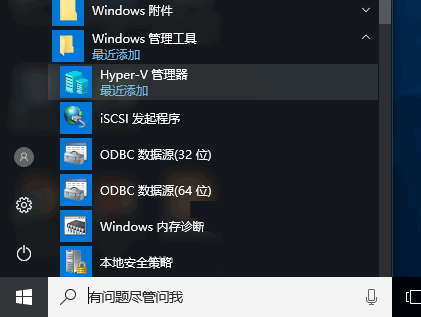
5、新建虛擬機,按照指導步驟逐步設置。在安裝選項這一步,選擇新建“從可啟動的安裝操作系統”,瀏覽至所下載Win7 鏡像。

6、完成新建虛擬機,啟動該虛擬機,進入Win7 安裝過程。

以上就是Win10打開自帶虛擬機的步驟以及虛擬機安裝Win7系統的教程啦,有了虛擬機可以用來觀察軟件安裝在不同系統下的運行情況,希望能幫助到各位朋友。
相關文章:
1. Win7純凈版沒有USB驅動怎么辦?Win7系統沒有USB驅動解決教程2. WinXP系統提示“Windows無法配置此無線連接”怎么辦?3. 每次重啟Win7系統后打印機都顯示脫機該怎么辦?4. Win11分辨率調到了推薦但還是有黑邊的解決方法5. Win10系統hyper-v與vmware不兼容怎么辦?6. 基于 Ubuntu 的 elementary OS 7 版本發布 附官方下載7. Win7系統如何自定義修改鼠標指針樣式?8. Win10系統不能調整任務欄大小怎么辦?Win10系統不能調整任務欄大小的解決方法9. Win8系統下connectify的使用教程10. 蘋果 macOS 13.2 開發者預覽版 Beta 2 發布
排行榜

 網公網安備
網公網安備